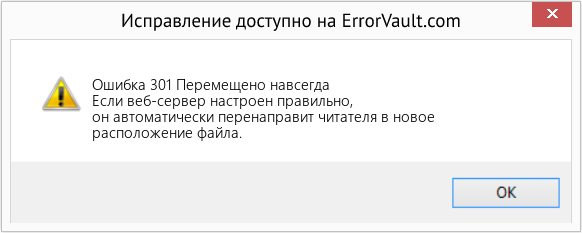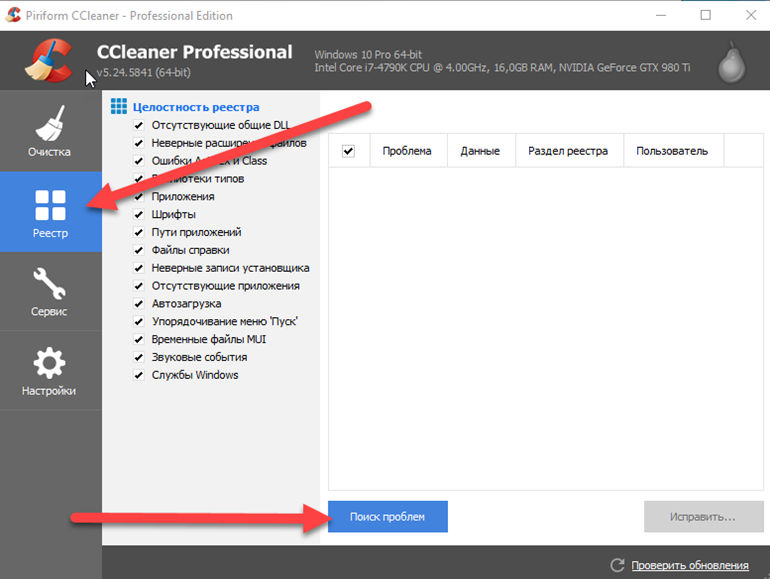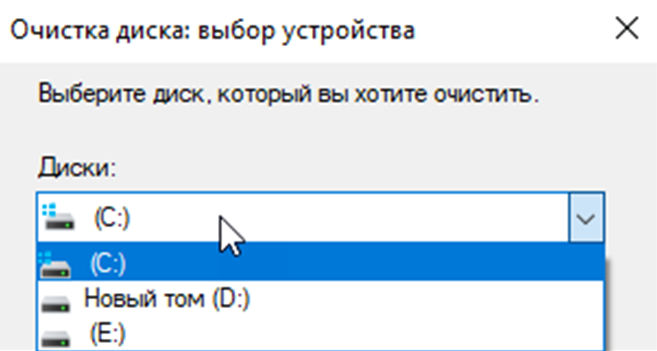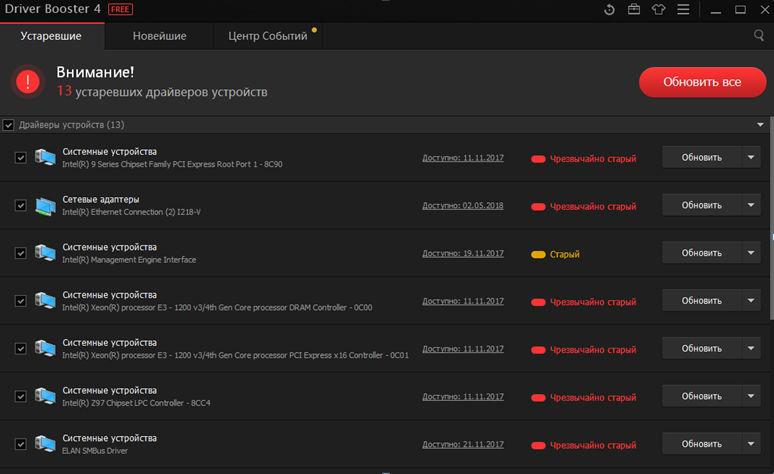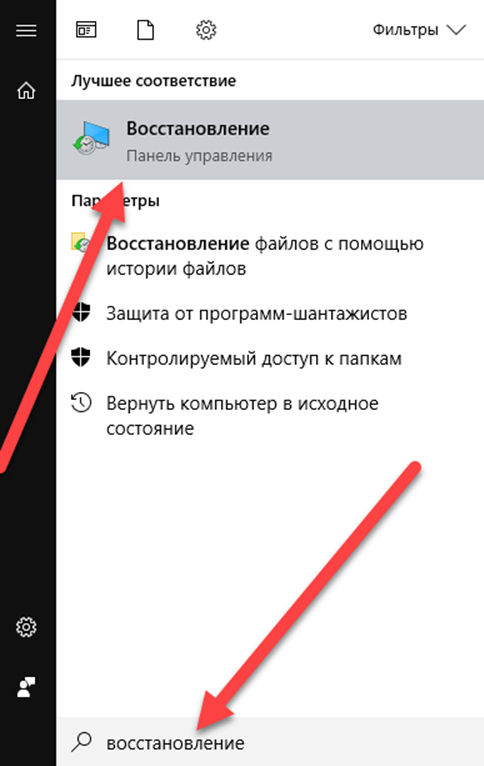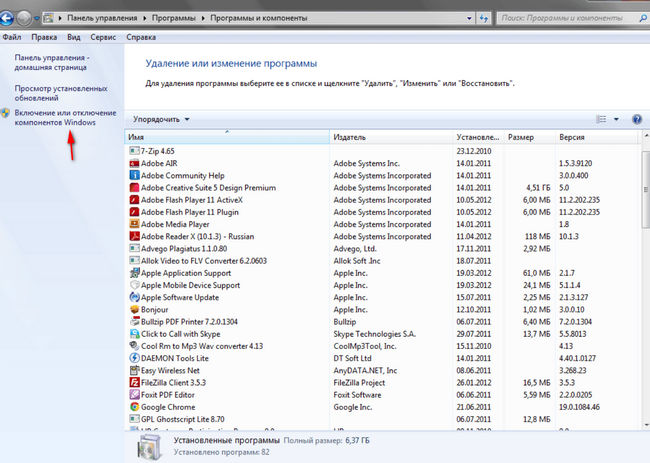Здравствуйте, уважаемые друзья и гости блога! Сегодня пойдет речь о такой странной вещи на сайте, как ошибка 301 Moved Permanently (переехал навсегда) или по другому редирект 301.
Думаю. что все с таким сталкивались, а некоторые даже использовали данную “ошибку 301” на своих сайтах. Но не все знают для чего эта ошибка 301 или иначе редирект 301 нужна на сайте? Для чего он, 301 редирект, используется?!
Вот сейчас мы с вами и займемся разбором этого вопроса во всех его подробностях и нюансах …
Ошибка 301 или редирект 301 что это?
Как Вы уже наверное догадались по переводу слов “moved permanently” – это дословно, что сайт или отдельная его страница “переехал навсегда” по адресу на который Вас перекинул ваш браузер. Тут надеюсь все понятно и ясно без лишних пояснений!
Но возникает вопрос. Для чего это сделано вебмастером этого сайта? Почему он поставил редирект 301 и у нас с вами выскакивает иногда 301 ошибка? А все просто! Ошибка 301 появляется, когда сервер перебрасывает нас с уже не работающего сайта на страницу сделанную специально для перенаправления пользователя на рабочий сайт, но просто с некоторой задержкой или вообще на этой странице нужно самостоятельно перейти по ссылке. Вот это в двух словах об ошибке 301.
Теперь самый важный момент, зачем же все таки нужен редирект 301 на сайте …
Редирект 301 и для чего он нужен?
Есть несколько причин у вебмастера, чтобы использовать редирект 301. Вот они:
- Причина первая: Склейка домена с www и без www. При этом все seo показатели сайта и его ссылочный вес будут совмещены и не будут отличаться друг от друга.
- Причина вторая: Если вдруг пришлось сменить домен для сайта. Тогда применяется редирект 301 и он как раз перенаправляет посетителя сайта и поисковые роботы на рабочий домен сайта. Это также позволит вам сохранить все seo показатели вашего переехавшего сайта, как тИЦ, PR, так и своих посетителей.
- Причина третья: Использование редиректа 301 при переносе отдельной страницы сайта на другой ресурс. Бывают и такие случаи, когда это нужно сделать.
- Причина четвертая: Например у Вас есть сайт, где высокий тИЦ и PR и много посетителей. И еще есть другой сайт, который нужно немного пропиарить и прибавить к нему посещения. Тогда Вы просто на просто перенаправляете при помощи того же редирект 301, с одной страницы высоко посещаемого сайта на страницу более низко посещаемого сайта и тем самым выигрываете, добавив ему веса ссылочной массы и соответственно посещений.
Вот основные причины для использования редирект 301 или ошибка 301 Moved Permanently.
Теперь давайте узнаем, как правильно использовать редирект 301 на своем сайте и как настроить его через файл htaccess …
301 редирект и файл htaccess – как правильно настроить?
Как я вам уже говорил выше – 301 редирект это переадресация посетителя и поискового робота на сайт или отдельно взятую страницу сайта на URL адрес отличный от первоначально запрошенного в браузере.
Для чего это нужно мы с вами также уже разобрали. Но как же это сделать правильно на нашем сайте используя файл htaccess? Сейчас я вам все подробно объясню и приведу примеры внесения изменений в файл htaccess для вашего сайта!
- Перенаправление домена с www на без-www
Options +FollowSymLinks
RewriteEngine On
RewriteCond %{HTTP_HOST} ^www.(.*) [NC]
RewriteRule ^(.*)$ http://%1/$1 [R=301,L]
или вот более понятный синтаксис:
Options +FollowSymLinks
RewriteEngine On
RewriteCond %{HTTP_HOST} ^www.domain.com$ [NC]
RewriteRule ^(.*)$ http://domain.com/$1 [R=301,L]
- 301 редирект запросов без-www на домен с www префиксом
Options +FollowSymLinks
RewriteEngine On
RewriteCond %{HTTP_HOST} ^domain.com$ [NC]
RewriteRule ^(.*)$ http://www.domain.com/$1 [R=301,L]
Альтернативный вариант:
Options +FollowSymLinks
RewriteEngine On
RewriteCond %{HTTP_HOST} !^www.(.*) [NC]
RewriteRule ^(.*)$ http://www.%1/$1 [R=301,L]
- 301 редирект старого домена на новый в фале htaccess
Options +FollowSymLinks RewriteEngine on RewriteRule (.*) http://www.newdomain.com/$1 [R=301,L]
- Если вам нужно, чтобы вместо rewrite.htm загружался файл rewrite.html, добавьте в файл htaccess вот это:
RewriteEngine on RewriteBase / RewriteRule ^rewrite.htm$ rewrite.html [R=permanent]
- Чтобы заменить все .htm файлы на .html внесите в файл htaccess:
RewriteEngine on RewriteBase / RewriteRule ^(.*).htm$ $1.html [R=permanent]
- Варианты, когда не нужно использовать 301 редирект на вашем сайте:
- Если реализация 301 редиректа невозможна или она займет неоправданно много времени.
- Если контент вашего сайта дублируется на двух или нескольких страницах, но эти страницы должны быть доступны в поиске пользователю ввиду некоторых отличий (на пример, выбор какого-то товара).
- Если одна страница имеет несколько URL адресов (сортировка каталога товаров по различным категориям или критериям).
- Для кросс-доменов. Это, когда контент сайта на двух URL адресах дублируется, но он должен быть доступен на каждом из двух или нескольких доменах.
Этот материал посвящен выходу 301-ой статьи на моем блоге!
Может вам интересно узнать, что такое ошибка 503 и как ее устранить?
На этом пока все. Всем удачи и благополучия!

Before we study whole about the 301 Moved Permanently Error, let’s starts a small discussion upon the redirects.
Are you not familiar with the redirects? Do you ever feel like how to create a redirect in WordPress, why do you need, and when you should use redirects?
The 3xx HTTP Status Code Series
The 3xx HTTP Status Code series indicates that the client must take additional action to complete the request and access the desired resource. Mostly these status codes are used in URL redirection. The 301 redirects are considered best for upgrading users from HTTP to HTTPS.
What is a Redirect in WordPress?
A redirect is a way to send a quick message to your readers to tell them that the page they want to visit has moved, so their browser can automatically point them to the new page of your choice. There are the different type of redirects available, and some of them are 301, 302, and 307 redirects.
What is 301 Moved Permanently?
301 status code indicates that the URL of the requested resources has changed and a new URL is assigned, in the response. In short, it tells that the URL has Moved Permanently and it will pass the 90% of the Search Engine Link Juice to the new URL.
Where is the problem?
The problem is on the Server Side. As I told you, the 3xx series codes are considered to be redirection messages. Such status codes are generated in response when there is an additional action is required to complete the request on the active web server.
The 301 Moved Permanently code shows an issue on the actual web server hosting your website. Most of the web browsers are automatically detect the 301 Moved Permanently response code and process the redirection action automatically.
Let’s have a small example to understand how it occurs.
Suppose you are accessing a URL like http//:tech-banker.com, but the web server is configured to force redirection to a secure version using https. It informs the browser regarding redirecting the request from http://tech-banker.com to the secured https://tech-banker.com.
In most cases, the browser will automatically detect the 301 Moved Permanently response code after that it will read the new location URL and redirect the request to that new location.
Thus, if you attempt to go through http://tech-banker.com right now, you’ll automatically be redirected to the HTTPS version of the site: https://tech-banker.com.
Start With a Backup
Before moving, it is suggested to take a complete backup of your website. You can use any WordPress backup plugin to backup your site. You may use Backup Bank to backup your site. It is freely available on wordpress.org. With the help of Backup Bank, you can take backup manually even you can also schedule your site back up.
Diagnoses for 301 Moved Permanently Response Code
The 301 Moved Permanently indicates that the URL or resources you are trying to access are not valid and must be redirected to a new URL.
Here are some steps that may help you in troubleshooting this error.
Method 1) Check the Server Configuration Files
Apache or Nginx are the two most popular web servers. Your site is probably running on one of these web servers. Thus, the first step you can take to determine the cause of 301 response code is to check the configuration files for your web server.
If you are on Apache Web Server then, Look for a .htaccess file within the root directory of your website file system. You can find the file at /home//public_html/.htaccess . If you found the .htaccess file, open it in a text editor and look for RewriteXXX directives, which are part of the mod_rewrite module in Apache.
These directives define a text pattern that will match against the requested URL.
RewriteCond directives are used to perform the actual redirection of the request to the appropriate URL. If you find any strange RewriteCond or RewriteRule directives in the .htaccess file, try temporarily commenting them using the # character prefix and restarting your web server to see if the issue resolved or not.
You can also try deleting the .htaccess file and recreate it. It is quite easy to recreate a .htaccess file. Here are the steps:
1. Login to your WordPress admin and navigate to the Settings Menu.
2. Move to the Permalinks Menu and click on the Save Changes button.

This way, you have a new bug free .htaccess file. On the other hand, if your server is running on nginx then, you’ll need to look for an entirely different configuration file.
nginx.conf is the file and is located in: /usr/local/nginx/conf, /etc/nginx or /usr/local/etc/nginx
Once found, open nginx.conf in a text editor and look for the rewrite directives. Check for any abnormality and comment them out before restarting the server to see if the issue was fixed.
Method 2) Check the Logs
Logs provide the details about the health and status of all the server. They tell about the nature and the type of the error. They tell, on which file it is appearing, line number where it is appearing. By so, it becomes easy to detect and correct the error.
Method 3) Custom Code or Script File
It may be that your custom code is generating the error. Try to diagnose the issue by manually debugging your custom code. Remove the code snippet or the file and check the tab with the error.
Why do you need to use a 301 Moved Permanently?
Let’s take a look at why it is necessary to understand the use of 301 redirects. The reason to use 301 HTTP Status Code is you want your user to redirect to a new page when a page or post on your site has moved permanently.
Below are some points that will show you when you need to use a 301 redirect in WordPress.
1. When you plan to delete a post or page.
2. When you plan to change the permalinks of your post or page.
Now, the answer to why you need to create a 301 redirect is, it will not only save your website from showing the 404 Not Found message on your screen but also save it from degrading the site’s search engine ranking.
The 301 Moved Permanently error, tells search engines that the page you are trying to access has permanently moved to a new location.
Conclusion
It’s recommended to set up 301 redirects in WordPress when you change the URL (permalinks) of your posts and pages or move your website from one domain to another. The 301 redirects are considered best for upgrading users from HTTP to HTTPS.
WordPress Plugins
-
Backup Bank -
Captcha Bank -
Captcha Booster -
Clean Up Booster -
Clean Up Optimizer -
Coming Soon Booster -
Contact Bank -
Facebook Like Box -
Gallery Bank -
Gallery Master -
Google Maps Bank -
Limit Attempts Booster -
WP Mail Bank -
WP Mail Booster

Сообщение с кодом 301 Redirect сервер возвращает в том случае,
если пользователь либо поисковый робот перенаправляется на URL,
отличающийся от того, на который совершается переход.
О чем свидетельствует код 301
Эта ошибка указывает на то, что старый адрес утратил свою актуальность, и что содержимое,
расположенное по этому адресу, перемещено на другой.
Для поисковых систем это сообщение приводит к автоматической переиндексации,
вследствие чего они начнут перенаправлять пользователей на новый адрес.
Код 301 не является ошибкой, это сервисное сообщение,
которое используется администратором ресурса для настройки переадресации.
Это важно для сохранения рейтинга страницы, адрес которой изменяется, в поисковых системах.
Индексация страницы по новому адресу при использовании редиректа будет происходить точно так же,
как и старой, и раскручивать новый адрес в поиске не понадобится.
Что делать пользователю, когда в браузере появляется код ошибки 301
Поскольку настройка редиректа всегда зависит только от администратора ресурса или хостинг-провайдера,
пользователю не следует ничего предпринимать в том случае,
если сервер перенаправил его на требуемую страницу.
В случае, если перенаправление привело на другую страницу либо возвратило ошибку с любым другим кодом,
например, 404 Page not found, следует сообщить об этом администратору ресурса или
провайдеру услуг хостинга.
Причины возникновения кода 301 redirect
Этот код не сигнализирует об ошибке, он является сервисным сообщением,
которое используют системные администраторы для самых разных задач:
- сохранение «пользовательских сигналов» контента, размещенного на странице;
- сохранение и передача накопленной ссылочной массы на другой адрес;
- перемещение страниц;
- удаление повторяющихся страниц, склейка;
- ребрендинг сайта;
- смена доменного имени;
- управление трафиком – перенаправление на нужный адрес.
Появление сообщения с кодом 301 Redirect сигнализирует о том,
что владелец ресурса настроил переадресацию.
Если все сделано правильно, пользователь будет перенаправлен на искомую страницу.
Error: Ошибка 301 — Если веб-сервер настроен правильно, он автоматически перенаправит читателя в новое расположение файла.
В этой статье представлен номер ошибки Ошибка 301, широко известный как Перемещено навсегда, описанный как Если веб-сервер настроен правильно, он автоматически перенаправит читателя в новое расположение файла.
О кодах состояния
Когда вы получаете коды веб-ошибок, у вас могут быть проблемы либо с клиентом, либо с сервером. Проблема может быть связана с браузером или настройками, которые блокируют ваше соединение, или это могут быть любые другие проблемы, связанные с сервером, к которому вы пытаетесь получить доступ.
Чтобы объяснить проблему подробнее, вот несколько полезных сведений о кодах веб-ошибок, их симптомах, причинах и методах устранения.
Определения (Бета)
Здесь мы приводим некоторые определения слов, содержащихся в вашей ошибке, в попытке помочь вам понять вашу проблему. Эта работа продолжается, поэтому иногда мы можем неправильно определить слово, так что не стесняйтесь пропустить этот раздел!
- Файл — блок произвольной информации или ресурс для хранения информации, доступный по строковому имени или пути.
- Местоположение — Местоположение — это конкретное положение в физическом пространстве, например точка на поверхности Земли, описанная с использованием координат широты и долготы.
- Reader — Reader указывает программное обеспечение, которое может читать файлы определенного формата или аппаратного устройства, которое может считывать данные с карты памяти или аналогичного устройства.
- Перенаправление — ответ веб-сервера, который просит пользовательский агент не отображать ответ body, но вместо этого запрашивает другой ресурс.
- Сервер . Сервер — это запущенный экземпляр программного приложения, способного принимать запросы от клиента и соответственно давать ответы.
- Интернет — используйте этот тег для ответов на общие вопросы, связанные со всеми аспектами всемирной паутины.
- Настройка . Процесс установки — это развертывание приложения на устройстве для будущего выполнения n и используйте.
Симптомы Ошибка 301 — Перемещено навсегда
Коды веб-ошибок также известны как коды состояния http. Существует пять различных классов кодов состояния http, и они всегда начинаются со следующих цифр, в зависимости от того, с какой ошибкой столкнулся пользователь. Это также симптомы ошибки, с которой столкнулся пользователь. Для дальнейшего объяснения ниже приведены коды состояния.
3xx: Перенаправление
Этот код состояния отправляется обратно клиенту, если пользователю необходимо предпринять дополнительные действия для завершения запроса. Пользователь либо получает уведомление о том, что содержимое временно или постоянно недоступно, либо получает кликабельный URI на сайт, куда перемещено запрашиваемое содержимое. Действия, которые необходимо предпринять пользователю, выделены жирным шрифтом, например, следующим образом:
300 — Множественные варианты
301 — Перемещено навсегда
302 — Найдено
303 — Посмотреть другие
304 — Не изменено
305 — Использовать прокси
307 — Временное перенаправление
(Только для примера)
Причины Перемещено навсегда — Ошибка 301
Коды 3XX возникают из-за определенных изменений, внесенных в исходный URI, и необходимости перенаправить пользователя на другой URI или некоторых других действий, описанных на странице ошибки.
Методы устранения
Для определенных кодов веб-ошибок существуют конкретные шаги по устранению неполадок. Однако существуют и обобщенные методы устранения, которые пользователи могут применять при возникновении подобных ошибок.
Если метод ремонта вам подошел, пожалуйста, нажмите кнопку upvote слева от ответа, это позволит другим пользователям узнать, какой метод ремонта на данный момент работает лучше всего.
Обратите внимание: ни ErrorVault.com, ни его авторы не несут ответственности за результаты действий, предпринятых при использовании любого из методов ремонта, перечисленных на этой странице — вы выполняете эти шаги на свой страх и риск.
Метод 1 — Очистить кеш браузера
При доступе к сайту данные сохраняются в кеше браузера. Иногда вы пытаетесь исправить веб-ошибку, но в вашем браузере появляется такое же сообщение. В таких случаях вам необходимо очистить кеш браузера, чтобы избавиться от надоедливого сообщения. Вот способы сделать это в разных браузерах:
- В Google Chrome
- Откройте Chrome и нажмите три точки в правом верхнем углу браузера.
- Нажмите Дополнительные инструменты , а затем нажмите Очистить данные просмотра .
- Вы можете удалить все или только определенный период просмотра.
- Установите флажки рядом с файлами cookie и другими данными сайта и кэшированными изображениями и файлами .
- Наконец, нажмите Очистить данные .
- На краю
- Нажмите … это крайняя правая кнопка под кнопкой закрытия.
- Прокрутите вниз и нажмите «Настройки».
- Найдите пункт «Очистить данные просмотра» и нажмите кнопку «Выбрать, что очистить».
- Это даст вам возможность выбрать, какой тип данных вы хотите очистить, просто поставьте галочку на тех элементах, которые хотите включить, затем нажмите «Очистить».
- В Mozilla
- Перейдите в меню «История» и выберите «Очистить недавнюю историю».
- Вы можете нажать кнопку Alt, если строка меню скрыта.
- Вы увидите раскрывающееся меню, в котором вы можете выбрать период или диапазон, который хотите удалить, и щелкните свой выбор.
- Вы можете нажать «Подробности», чтобы выбрать, что нужно очистить, будь то весь кеш или другие элементы.
- После выбора нажмите «Очистить сейчас» и перезагрузите браузер, чтобы изменения вступили в силу.
Метод 2 — Проверить журналы
- Если вы хотите проверить файлы журналов, вы можете сделать это, сначала убедившись, что вы вошли на компьютер веб-сервера как администратор.
- Нажмите «Пуск», затем «Настройка», затем нажмите «Панель управления».
- Откройте Инструменты администратора и дважды щелкните Диспетчер служб Интернета.
- Выберите веб-сайт из списка различных обслуживаемых сайтов.
- Щелкните веб-сайт правой кнопкой мыши и затем наведите указатель мыши на «Свойства».
- Выберите вкладку «Веб-сайт» и нажмите «Свойства». На нем вы увидите вкладку Общие свойства. Внизу окна вы можете увидеть расположение сгенерированных файлов журнала.
- Открывайте файлы журналов с помощью WordPad, любого средства просмотра текстовых файлов или Microsoft Word.
- Здесь вы сможете проанализировать, где возникли ошибки при доступе к серверу.
Метод 3 — Проверить запрошенный URL
- Бывают случаи, когда вы вручную вводите URL-адрес сайта, который хотите изучить. Если после этого вы получаете ошибки, проверьте URL-адрес, который вы только что ввели в адресной строке, если вы действительно получаете доступ к правильному адресу. Если нет, исправьте элементы, которые вы ввели неправильно.
Метод 4 — Удалить последние обновления
Для Windows 7
- Найдите обновления Windows в строке поиска.
- Нажмите «Ввод», когда он появится в результатах поиска.
- Проверьте последние обновления и нажмите Удалить обновления в те дни, когда возникла ошибка.
Для Windows 8 и Windows 10
- Нажмите одновременно кнопку окна и букву X, чтобы открыть настройки.
- Когда вы перейдете к настройкам Windows, нажмите «Обновление и безопасность».
- Нажмите «Просмотреть историю установленных обновлений», а затем «Удалить обновления».
Метод 5 — Удалить расширения
- Иногда дополнительные расширения могут выдавать коды веб-ошибок.
- Удалите недавно установленные расширения, зайдя в настройки браузера и нажав «Дополнительные инструменты».
- Вы увидите расширения, которые не были установлены в вашем браузере, выберите последнее дополнение, которое, как вы подозреваете, вызвало возникшую у вас проблему.
Метод 6 — Проверить конфигурацию сервера
- Устранением неполадок обычно занимается администратор сайта. Если это вы, то вам необходимо иметь представление о конфигурации веб-сервера.
- Вы можете проверить, на каком веб-сервере работает ваш сайт, с помощью средств проверки URL или домена. Вам просто нужно ввести адрес сайта и проанализировать результаты, которые вы получите.
- Вы также можете проверить неработающие ссылки, щелкнув веб-страницу правой кнопкой мыши и выбрав «Проверить». Это должно дать вам код сайта справа. Вы можете проверить каждый якорный текст и убедиться, что связанные с ними ссылки все еще активны.
Метод 7 — Другие техники
- Вы также можете проверить наличие нежелательных символов в кодах и сценариях с помощью отладки кодов приложений и сценариев. Если вы не знаете, как это сделать, вы можете проверить этот ресурс для этого.
- Вы также можете попробовать Обновить веб-сайт. Иногда вы получаете старую ошибку, которая никуда не делась, и простое обновление, нажав F5, может сработать.
Другие языки:
How to fix Error 301 (Moved Permanently) — If the web server is setup properly, it will automatically redirect the reader to the new location of the file.
Wie beheben Fehler 301 (Ständig umgezogen) — Wenn der Webserver richtig eingerichtet ist, leitet er den Reader automatisch an den neuen Speicherort der Datei um.
Come fissare Errore 301 (Spostato Permanentemente) — Se il server web è configurato correttamente, reindirizzerà automaticamente il lettore alla nuova posizione del file.
Hoe maak je Fout 301 (Verplaatst Permanent) — Als de webserver correct is ingesteld, wordt de lezer automatisch omgeleid naar de nieuwe locatie van het bestand.
Comment réparer Erreur 301 (Déménagé de manière permanente) — Si le serveur Web est correctement configuré, il redirigera automatiquement le lecteur vers le nouvel emplacement du fichier.
어떻게 고치는 지 오류 301 (영구적으로 이동됨) — 웹 서버가 제대로 설정되면 리더를 파일의 새 위치로 자동 리디렉션합니다.
Como corrigir o Erro 301 (Movido Permanentemente) — Se o servidor da web estiver configurado corretamente, ele redirecionará automaticamente o leitor para o novo local do arquivo.
Hur man åtgärdar Fel 301 (Flyttade permanent) — Om webbservern är korrekt konfigurerad kommer den automatiskt att omdirigera läsaren till den nya platsen för filen.
Jak naprawić Błąd 301 (Przeniesiony na stałe) — Jeśli serwer WWW jest poprawnie skonfigurowany, automatycznie przekieruje czytnik do nowej lokalizacji pliku.
Cómo arreglar Error 301 (Movido permanentemente) — Si el servidor web está configurado correctamente, redirigirá automáticamente al lector a la nueva ubicación del archivo.
Об авторе: Фил Харт является участником сообщества Microsoft с 2010 года. С текущим количеством баллов более 100 000 он внес более 3000 ответов на форумах Microsoft Support и создал почти 200 новых справочных статей в Technet Wiki.
Следуйте за нами:
Последнее обновление:
24/08/22 01:22 : Пользователь Windows 10 проголосовал за то, что метод восстановления 7 работает для него.
Этот инструмент восстановления может устранить такие распространенные проблемы компьютера, как синие экраны, сбои и замораживание, отсутствующие DLL-файлы, а также устранить повреждения от вредоносных программ/вирусов и многое другое путем замены поврежденных и отсутствующих системных файлов.
ШАГ 1:
Нажмите здесь, чтобы скачать и установите средство восстановления Windows.
ШАГ 2:
Нажмите на Start Scan и позвольте ему проанализировать ваше устройство.
ШАГ 3:
Нажмите на Repair All, чтобы устранить все обнаруженные проблемы.
СКАЧАТЬ СЕЙЧАС
Совместимость
Требования
1 Ghz CPU, 512 MB RAM, 40 GB HDD
Эта загрузка предлагает неограниченное бесплатное сканирование ПК с Windows. Полное восстановление системы начинается от $19,95.
ID статьи: ACX01618RU
Применяется к: Windows 10, Windows 8.1, Windows 7, Windows Vista, Windows XP, Windows 2000
Ошибки в алфавитном порядке: A B C D E F G H I J K L M N O P Q R S T U V W X Y Z
Логотипы Microsoft и Windows® являются зарегистрированными торговыми марками Microsoft. Отказ от ответственности: ErrorVault.com не связан с Microsoft и не заявляет о такой связи. Эта страница может содержать определения из https://stackoverflow.com/tags по лицензии CC-BY-SA. Информация на этой странице представлена исключительно в информационных целях. © Copyright 2018
| Номер ошибки: | Ошибка HTTP 301 | |
| Название ошибки: | Moved Permanently | |
| Описание ошибки: | If the web server is setup properly, it will automatically redirect the reader to the new location of the file. | |
| Разработчик: | Microsoft Corporation | |
| Программное обеспечение: | Windows Operating System | |
| Относится к: | Windows XP, Vista, 7, 8, 10, 11 |
Windows 10 проблемы файла Moved Permanently в большинстве случаев связаны с повреждением, отсутствием или заражением файлов Edge. В большинстве случаев скачивание и замена файла Windows 10 позволяет решить проблему. В качестве последней меры мы рекомендуем использовать очиститель реестра для исправления всех недопустимых Moved Permanently, расширений файлов Windows 10 и других ссылок на пути к файлам, по причине которых может возникать сообщение об ошибке.
Ошибки Moved Permanently
Осложнения с Edge и Moved Permanently включают в себя:
- «Ошибка в файле Moved Permanently.»
- «Moved Permanently перемещен или отсутствует. «
- «Не найдено: Moved Permanently. «
- «Не удалось загрузить модуль для Moved Permanently. «
- «Ошибка регистрации Moved Permanently. «
- «Ошибка времени выполнения Edge: Moved Permanently»
- «Файл Moved Permanently не может быть загружен. «
Ошибки Moved Permanently, связанные с Edges, часто возникают во время установки программного обеспечения, связанного с Moved Permanently, во время завершения работы или запуска Windows или во время загрузки драйвера устройства, связанного с Microsoft Corporation. Запись при возникновении ошибок Moved Permanently имеет первостепенное значение для поиска причины проблем Edge и сообщения о них в Microsoft Corporation за помощью.
Источники проблем Moved Permanently
Эти проблемы Moved Permanently создаются отсутствующими или поврежденными файлами Moved Permanently, недопустимыми записями реестра Edge или вредоносным программным обеспечением.
В первую очередь, проблемы с Moved Permanently, созданные:
- Недопустимый Moved Permanently или поврежденный раздел реестра.
- Зазаражение вирусом повреждает файл Moved Permanently.
- Moved Permanently злонамеренно или ошибочно удален другим программным обеспечением (кроме Edge).
- Другое программное обеспечение, конфликтующее с Edge, Moved Permanently или общими ссылками.
- Поврежденная загрузка или неполная установка программного обеспечения Edge.
Продукт Solvusoft
Загрузка
WinThruster 2022 — Проверьте свой компьютер на наличие ошибок.
Совместима с Windows 2000, XP, Vista, 7, 8, 10 и 11
Установить необязательные продукты — WinThruster (Solvusoft) | Лицензия | Политика защиты личных сведений | Условия | Удаление
Коды состояний браузера в базе знаний
Идентификатор статьи:
120613
Автор статьи:
Последнее обновление:
Популярность:
star rating here
Загрузка (Исправление ошибки)
Ошибка 301 — цифровой код состояния HTTP запроса, появляющийся в тех случаях, когда запрашиваемый ресурс перемещен или же информация о требуемой переадресации еще не добавлена. В реалиях телекоммуникационной компании Дом.ru ошибка приводит к появлению следующих сообщений: «Нет сигнала. Пожалуйста, проверьте подключение» или «No Signal».
Признаки ошибки и причины появления
Как подсказывают специалисты в технической поддержке Дом.ru, проблемы, связанные с ошибкой 301 отличаются в зависимости от места появления. При эксплуатации телевизионной приставки причины появления связаны с неправильным подключением кабеля или же устаревшей информацией об имеющихся каналах.
Если же речь об интернете, то проблемы часто связаны с нарушением работы файла Hosts, реестром операционной системы или же вредоносным программным обеспечением.
Способы устранения
Восстановление реестровых записей, которые связаны с ошибкой 301
Взаимодействовать с разделом «Regedit» в Windows в ручном режиме не рекомендуется. Шансы навредить намного выше, чем хотелось бы, а потому обращаться за помощью стоит к проверенным инструментам. К примеру, к CCleaner – помощник распространяется бесплатно и помогает без лишнего риска провести проверку реестра и, при необходимости, восстановить некоторые записи, а заодно – изменить уже внесенные.
Процедура занимает ровно 5 минут и состоит из двух действий: в левой части интерфейса важно выбрать пункт «Реестр», а в правой – «Поиск проблем». Дальше процедура завершится автоматически.
Полностью сканируется оборудование на наличие вредоносного программного обеспечения
Разобраться с вирусами и шпионами с легкостью поможет Dr.Web CureIT или мультифункциональная утилита HitmanPro, способная распознать даже майнер, встроенный в плагин браузера. Работают такие инструменты на «разовой основе», то есть не в режиме реального времени, а при запросе. Для тотального контроля стоит обратиться за помощью к бесплатному помощнику Adguard для блокировки рекламы, и Avast – для защиты жестких дисков и Windows в целом.
Системная очистка (от папок и файлов, которые созданы временно) для того, чтобы очистить диск
Вариантов два – или воспользоваться встроенным инструментом «Очистка Диска» (в 99% случаев предустановленное ПО с задачей справляется) или же уже знакомым CCleaner – там такая функция давно предусмотрена в одноименном разделе.
Из преимуществ второго способа – комплексная работа над результатом. Там и кэш из браузеров убирается (если такая необходимость появилась), и временные файлы Windows, и даже дубликаты подчищаются. И главное – требуемые каталоги и папки для взаимодействия разрешают гибко выбирать и настраивать.
Обновление драйверов устройств
Проверить недостающие драйвера через «Диспетчер устройств» вполне реально, но такая процедура занимает слишком много свободного времени, да еще и не ведет к 100% результату (иногда невозможно отыскать правильный сервер для загрузки, порой – возникают трудности с совместимостью). А потому снова придется искать спасения в сторонних источниках. И речь в первую очередь о Driver Booster. Распространяется инструмент бесплатно, не требует инструкций и подсказок и работает в два действия. Главное – закончить установку, следуя подсказкам и нажимая кнопку «Далее», а затем – запустить сканирование компонентов персонального компьютера.
Даже при беглом поиске инструмент находит от 10 устаревших драйверов и предлагает сразу же приступить к загрузке требуемых заплаток.
Важно! Перед установкой лучше согласиться на генерацию точки восстановления. Из-за несовместимости возможны проблемы, а так откат до нужной версии не займет и пяти минут.
Системное восстановление Windows для отмены последних изменений
Если ошибка 301 начала появляться недавно – к примеру, несколько дней назад, то, возможно, проблема связана с каким-то программным обеспечением, которое на компьютере появилось тоже совсем недавно. А потому стоит рискнуть и вернуться к предпоследней версии Windows, с помощью раздела «Восстановление» (вызывается через меню «Пуск» и раздел «Поиск»).
После перехода важно выбрать пункт «Запуск восстановления системы», а затем – выбрать точку для отката и согласиться на перезагрузку. Процедура занимает от 3 до 10 минут на реализацию.
Если же ближайшей точке восстановления больше, чем несколько месяцев, то лучше не рисковать и воспользоваться другими методами решения ошибки.
Удаляем Windows Operating System
Проблема с Windows Operating System давно решена разработчиками из Microsoft, а потому перестала появляться в рабочих сборках 7, 8 и 10 (остальные версии Windows официально не поддерживаются). Но, если по каким-то причинам Windows Operation System еще хранится в системе, то порядок действий следующий: открыть «Пуск», найти раздел «Удаление или изменение программ», а после перехода – нажать на кнопку «Деинсталляция» напротив Windows Operating System.
Ошибка 301 Дом.ru «Телевидение»
Справиться с проблемным сигналом можно тремя способами:
- Проверив плотность подключения кабеля к приставке;
- Перезагрузкой оборудования;
- С помощью автоматического поиска каналов.
Если перечисленные действия не привели к успеху, значит, пора обращаться в техническую поддержку. И вариантов тут снова три:
- Через call-центр по номеру 8-800-333-7000 (звонок на территории РФ бесплатный). Стоит сразу же рассказать о проблеме и уточнить порядок действий.
- Через полуавтоматический чат. При желании можно прикрепить фотографию оборудования и сообщение о появляющейся ошибке.
- С помощью обращения. Действия те же – указать проблему, прикрепить скриншоты, заполнить текстовые поля ФИО и ждать ответа, который поступит в течение 3 дней. Если настолько долго ждать некогда, можно сформулировать обращение в социальные сети Вконтакте, Facebook или Одноклассники. Специалисты там те же, но ответы выдаются практически мгновенно.